বিষয়বস্তুৰ তালিকা
টিউটোৰিয়েলে আপোনাক শিকাব যে কেনেকৈ মেক্ৰ', সূত্ৰ আৰু এটা বুটাম-ক্লিকৰ সহায়ত এক্সেলত খালী স্তম্ভ আঁতৰাব পাৰি।
যিমানেই তুচ্ছ যেন নালাগিব, এক্সেলত খালী স্তম্ভ মচি পেলোৱাটো কেৱল মাউছ ক্লিকৰ দ্বাৰা সম্পন্ন কৰিব পৰা কাম নহয়। দুটা ক্লিকতো কৰিব নোৱাৰি। আপোনাৰ কাৰ্য্যপত্ৰিকাৰ সকলো স্তম্ভ পৰ্যালোচনা কৰাৰ সম্ভাৱনা আৰু খালীবোৰ হস্তচালিতভাৱে আঁতৰোৱাৰ সম্ভাৱনা নিশ্চিতভাৱে আপুনি এৰাই চলিব বিচৰা কিবা এটা। ভাগ্য ভাল যে, Microsoft Excel এ বহুতো ভিন্ন বৈশিষ্ট্য প্ৰদান কৰে, আৰু সেই বৈশিষ্ট্যসমূহ সৃষ্টিশীলভাৱে ব্যৱহাৰ কৰি আপুনি প্ৰায় যিকোনো কামৰ সৈতে মোকাবিলা কৰিব পাৰে!
খালী স্তম্ভসমূহ মচি পেলোৱাৰ দ্ৰুত উপায় যিবোৰ আপুনি কেতিয়াও মচি পেলাব নালাগে ব্যৱহাৰ কৰক
যেতিয়া Excel ত খালী ঠাই আঁতৰোৱাৰ কথা আহে (এয়া খালী ঘৰ, শাৰী বা স্তম্ভ হওক), বহুতো অনলাইন সম্পদে বিশেষলৈ যাওক > খালী<2 ৰ ওপৰত নিৰ্ভৰ কৰে> আদেশ। আপোনাৰ কাৰ্য্যপত্ৰিকাসমূহত কেতিয়াও তেনেকুৱা নকৰিব !
এই পদ্ধতিয়ে ( F5 > বিশেষ... > খালীসমূহ ) বিচাৰি পায় আৰু পৰিসীমাত সকলো খালী ঘৰ নিৰ্ব্বাচন কৰে:
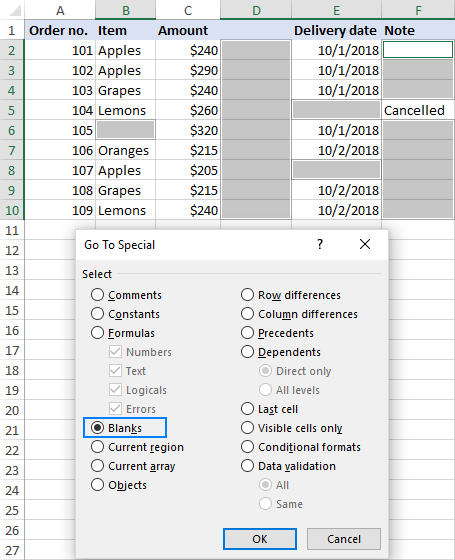
যদি এতিয়া আপুনি নিৰ্বাচিত ঘৰসমূহত ৰাইট-ক্লিক কৰে আৰু মচি পেলাওক > সম্পূৰ্ণ স্তম্ভ , অন্ততঃ এটা খালী কোষ থকা সকলো স্তম্ভ হেৰাই যাব! যদি আপুনি অজানিতে তেনেকুৱা কৰিছে, সকলো ঘূৰাই পাবলৈ Ctrl + Z টিপক।
এতিয়া যেতিয়া আপুনি Excel ত খালী স্তম্ভসমূহ মচি পেলোৱাৰ এটা ভুল উপায় জানে, চাওঁ আহক ইয়াক কেনেকৈ সঠিকভাৱে কৰিব পাৰি।
VBA
Experienced ৰ সৈতে Excel ত খালী স্তম্ভ কেনেকৈ আঁতৰাব পাৰিExcel ব্যৱহাৰকাৰীসকলে এই নিয়মটো জানে: হাতেৰে কিবা এটা কৰি ঘণ্টা নষ্ট নকৰিবলৈ, আপোনাৰ বাবে স্বয়ংক্ৰিয়ভাৱে কৰিব পৰা এটা মেক্ৰ' লিখাত কেইমিনিটমান বিনিয়োগ কৰক।
তলৰ VBA মেক্ৰ'ই নিৰ্বাচিতৰ সকলো খালী স্তম্ভ আঁতৰাই পেলায় পৰিসৰ. আৰু ই এই কাম নিৰাপদে কৰে - কেৱল একেবাৰে খালী স্তম্ভবোৰহে মচি পেলোৱা হয়। যদি এটা স্তম্ভত এটা ঘৰ মান থাকে, আনকি কোনো সূত্ৰৰ দ্বাৰা ঘূৰাই দিয়া এটা খালী ষ্ট্ৰিং, এনে এটা স্তম্ভ অক্ষত থাকিব।
Excel মেক্ৰ': Excel পত্ৰিকাৰ পৰা খালী স্তম্ভ আঁতৰাওক Public Sub DeleteEmptyColumns() Dim SourceRange As Range Dim EntireColumn As Range ত্ৰুটিৰ সময়ত পুনৰাৰম্ভ কৰক পৰৱৰ্তী ছেট কৰক SourceRange = Application.InputBox( _ "এটা পৰিসীমা নিৰ্ব্বাচন কৰক:" , "খালী স্তম্ভসমূহ মচি পেলাওক" , _ Application.Selection.Address, ধৰণ :=8) যদি নহয় (SourceRange একো নহয় ) তেন্তে Application.ScreenUpdating = মিছা i = SourceRange.Columns.Count ৰ বাবে 1 স্তৰ -1 EntireColumn = SourceRange.Cells(1, i).EntireColumn নিৰ্ধাৰণ কৰক যদি Application.WorksheetFunction.CountA(EntireColumn) = 0 তাৰ পিছত EntireColumn.Delete End যদি পৰৱৰ্তী Application.ScreenUpdating = সত্য শেষ যদি End Subখালী স্তম্ভ মচি পেলাওক মেক্ৰ' কেনেকৈ ব্যৱহাৰ কৰিব
আপোনাৰ Excel ত মেক্ৰ' যোগ কৰাৰ পদক্ষেপসমূহ ইয়াত দিয়া হৈছে:
- ভিজুৱেল বেচিক খোলিবলৈ Alt + F11 টিপক সম্পাদক।
- মেনু বাৰত, সন্ধান > মডিউল ক্লিক কৰক।
- কোড উইণ্ডোত ওপৰৰ ক'ড পেষ্ট কৰক w.
- মেক্ৰ' চলাবলৈ F5 টিপক।
- যেতিয়া পপ-আপ সংলাপ ওলায়, তেতিয়ালৈ যাওকআগ্ৰহৰ কাৰ্য্যপত্ৰিকা নিৰ্ব্বাচন কৰক, আকাংক্ষিত পৰিসীমা নিৰ্ব্বাচন কৰক, আৰু ঠিক আছে ক্লিক কৰক:
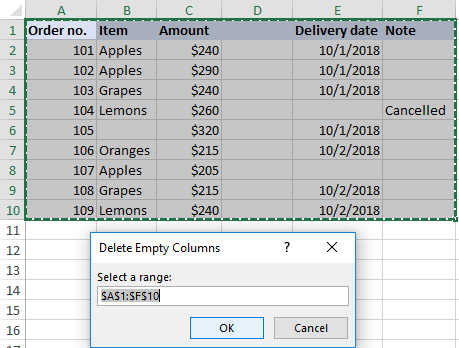
যদি আপুনি আপোনাৰ কাৰ্য্যপত্ৰিকাত এটা মেক্ৰ' যোগ কৰিব নিবিচাৰে, আপুনি ইয়াক আমাৰ পৰা চলাব পাৰে নমুনা কাৰ্য্যপুস্তিকা। ইয়াত কেনেকৈ কৰা হৈছে:
- এক্সেলত খালী স্তম্ভ আঁতৰাবলৈ আমাৰ নমুনা ৱৰ্কবুক ডাউনলোড কৰক, ইয়াক খোলক, আৰু প্ৰমপ্ট হ'লে বিষয়বস্তু সামৰ্থবান কৰক।
- আপোনাৰ নিজৰ ৱৰ্কবুক খোলক বা ইতিমধ্যে খোলালৈ সলনি কৰক।
- আপোনাৰ কাৰ্য্যপুস্তিকাত, Alt + F8 টিপক, DeleteEmptyColumns মেক্ৰ' নিৰ্ব্বাচন কৰক, আৰু চালক ক্লিক কৰক।
- পপ-আপ সংলাপত, নিৰ্ব্বাচন কৰক পৰিসীমা আৰু ঠিক আছে ক্লিক কৰক।
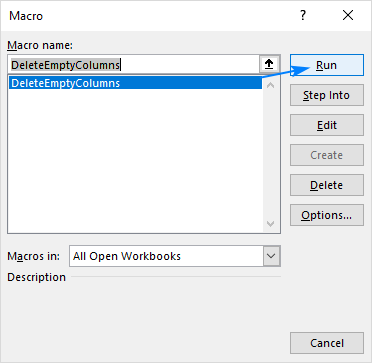
যিকোনো ধৰণে, নিৰ্বাচিত পৰিসীমাৰ সকলো খালী স্তম্ভ নিষ্কাশন কৰা হ'ব:
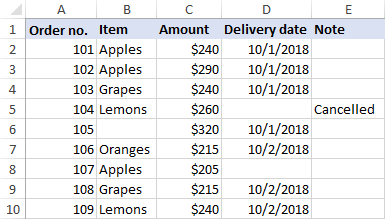
এটা সূত্ৰৰে Excel ত খালী স্তম্ভ চিনাক্ত আৰু মচি পেলাওক
ওপৰৰ মেক্ৰ'ই খালী স্তম্ভসমূহ দ্ৰুত আৰু নিৰৱে আঁতৰাই পেলায়। কিন্তু যদি আপুনি "সকলো নিয়ন্ত্ৰণত ৰাখক" ধৰণৰ ব্যক্তি (মোৰ দৰে :) তেন্তে আপুনি আঁতৰোৱা হ'বলগীয়া স্তম্ভবোৰ দৃশ্যগতভাৱে চাব বিচাৰিব পাৰে। এই উদাহৰণত, আমি প্ৰথমে এটা সূত্ৰ ব্যৱহাৰ কৰি খালী স্তম্ভ চিনাক্ত কৰিম যাতে আপুনি সিহতক দ্ৰুতভাৱে পৰ্যালোচনা কৰিব পাৰে, আৰু তাৰ পিছত সেই স্তম্ভসমূহৰ সকলো বা কিছুমান আঁতৰাব।
টোকা। যিকোনো বস্তু স্থায়ীভাৱে মচি পেলোৱাৰ আগতে, বিশেষকৈ এটা অজ্ঞাত কৌশল ব্যৱহাৰ কৰি, মই আপোনাক আপোনাৰ কাৰ্য্যপুস্তিকাৰ এটা বেকআপ কপি বনাবলৈ দৃঢ়ভাৱে পৰামৰ্শ দিওঁ, কেৱল যদি কিবা ভুল হয় তেন্তে সুৰক্ষিত পক্ষত থাকিবলৈ।
ৰ সৈতে এটা বেকআপ কপি এটা সুৰক্ষিত স্থানত, নিম্নলিখিত পদক্ষেপসমূহ কৰক:
পদক্ষেপ 1. এটা নতুন সন্নিবিষ্ট কৰকrow
আপোনাৰ টেবুলৰ ওপৰত এটা নতুন শাৰী যোগ কৰক। ইয়াৰ বাবে, প্ৰথম শাৰীৰ হেডাৰত ৰাইট-ক্লিক কৰক আৰু সন্দৰ্ভত ক্লিক কৰক। আপোনাৰ তথ্যৰ গঠন/ব্যৱস্থাক ক্ষতিগ্ৰস্ত কৰাৰ চিন্তা নকৰিব - আপুনি এই শাৰীটো পিছত মচি পেলাব পাৰে।
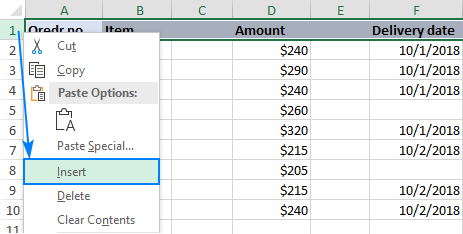
পদক্ষেপ 2. খালী স্তম্ভসমূহ চিনাক্ত কৰক
সৰ্বোচ্চ বাওঁফালে নতুনকৈ যোগ কৰা শাৰীৰ ঘৰত, নিম্নলিখিত সূত্ৰটো দিয়ক:
=COUNTA(A2:A1048576)=0
আৰু তাৰ পিছত, পূৰণ হেণ্ডেল টানি সূত্ৰটো অন্য স্তম্ভসমূহলৈ কপি কৰক।
সূত্ৰৰ যুক্তি অতি সহজ: COUNTA এ স্তম্ভত খালী ঘৰৰ সংখ্যা পৰীক্ষা কৰে, শাৰী ২ৰ পৰা শাৰী ১০৪৮৫৭৬ লৈ, যি Excel 2019 - 2007 ত এটা শাৰীৰ সৰ্বোচ্চ। আপুনি সেই সংখ্যাক শূন্যৰ সৈতে তুলনা কৰে আৰু, ফলস্বৰূপে, খালী স্তম্ভত TRUE থাকে আৰু FALSE স্তম্ভসমূহত যিবোৰত অন্ততঃ এটা খালী নহোৱা ঘৰ থাকে। আপেক্ষিক কোষ প্ৰসংগসমূহৰ ব্যৱহাৰৰ বাবে, সূত্ৰটোৱে প্ৰতিটো স্তম্ভৰ বাবে সঠিকভাৱে সামঞ্জস্য কৰে য'ত ইয়াক কপি কৰা হয়।
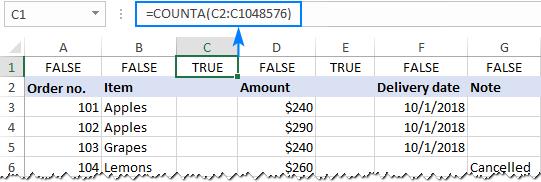
যদি আপুনি আন কাৰোবাৰ বাবে কাৰ্য্যপত্ৰিকা সংস্থাপন কৰিছে, আপুনি কৰিব পাৰে স্তম্ভসমূহক অধিক অৰ্থপূৰ্ণভাৱে লেবেল দিব বিচাৰে। কোনো সমস্যা নাই, এইটো সহজেই ইয়াৰ দৰে এটা IF বিবৃতিৰ সৈতে কৰিব পাৰি:
=IF(COUNTA(A2:A1048576)=0, "Blank", "Not blank")
এতিয়া সূত্ৰই স্পষ্টভাৱে সূচায় কোনবোৰ স্তম্ভ খালী আৰু কোনবোৰ নহয়:
<২৪><৩><০> টিপচ্। এটা মেক্ৰ'ৰ তুলনাত, এই পদ্ধতিয়ে আপোনাক কোনবোৰ স্তম্ভক খালী বুলি ধৰিব লাগে তাৰ সম্পৰ্কে অধিক নমনীয়তা দিয়ে। এই উদাহৰণত আমি হেডাৰ শাৰীটোকে ধৰি গোটেই টেবুলখন পৰীক্ষা কৰোঁ। অৰ্থাৎ যদি এটা স্তম্ভকেৱল এটা হেডাৰ থাকে, এনে স্তম্ভক খালী বুলি গণ্য কৰা নহয় আৰু মচি পেলোৱা নহয়। যদি আপুনি কেৱল তথ্য শাৰীসমূহ স্তম্ভ হেডাৰসমূহ আওকাণ কৰি পৰীক্ষা কৰিব বিচাৰে, লক্ষ্য পৰিসীমাৰ পৰা হেডাৰ শাৰী(সমূহ) আঁতৰাওক (A3:A1048576)। ফলত, যিটো স্তম্ভত এটা হেডাৰ থাকে আৰু ইয়াত আন কোনো তথ্য নাই, সেইটো খালী বুলি গণ্য কৰা হ’ব আৰু মচি পেলোৱা হ’ব। লগতে, আপুনি পৰিসীমা শেষ ব্যৱহৃত শাৰীলৈ সীমিত কৰিব পাৰে, যি আমাৰ ক্ষেত্ৰত A11 হ'ব।
পদক্ষেপ 3. খালী স্তম্ভ আঁতৰাওক
এটা যুক্তিসংগত সংখ্যক স্তম্ভ থকাৰ বাবে, আপুনি কেৱল নিৰ্বাচন কৰিব পাৰে যিবোৰৰ প্ৰথম শাৰীত "খালী" আছে (একাধিক স্তম্ভ নিৰ্ব্বাচন কৰিবলে, আপুনি স্তম্ভ আখৰসমূহ ক্লিক কৰাৰ সময়ত Ctrl চাবি ধৰি ৰাখক)। তাৰ পিছত, যিকোনো নিৰ্বাচিত স্তম্ভত ৰাইট-ক্লিক কৰক, আৰু প্ৰসংগ মেনুৰ পৰা মচি পেলাওক নিৰ্ব্বাচন কৰক:
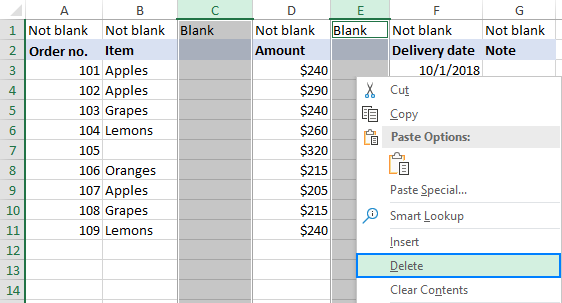
যদি আপোনাৰ কাৰ্য্যপত্ৰিকাত দহ বা শ শ স্তম্ভ আছে, সকলো খালীবোৰ চাবলৈ অনাটো যুক্তিসংগত। ইয়াৰ বাবে, নিম্নলিখিত কৰক:
- সূত্ৰসমূহৰ সৈতে ওপৰৰ শাৰী নিৰ্ব্বাচন কৰক, তথ্য টেব > সজাই লওক আৰু ফিল্টাৰ কৰক গোটলৈ যাওক, আৰু ক্লিক কৰক সমঞ্জস্য বুটাম।
- উদয় হোৱা সতৰ্কবাণী সংলাপ বাকচত, নিৰ্বাচন প্ৰসাৰিত কৰক নিৰ্ব্বাচন কৰক, আৰু সমঞ্জস্য কৰক...
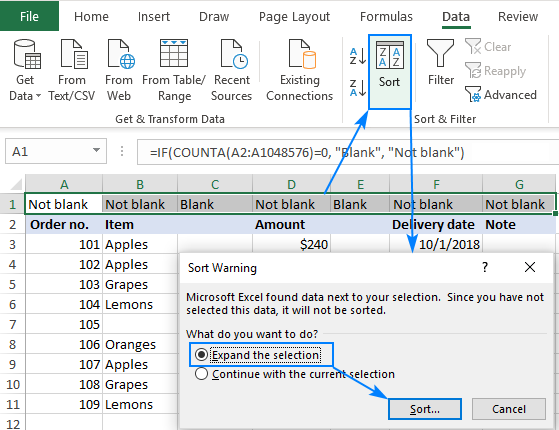 ক্লিক কৰক See_also: এক্সেলত গড়, মধ্যমা আৰু ধৰণ গণনা কৰা
ক্লিক কৰক See_also: এক্সেলত গড়, মধ্যমা আৰু ধৰণ গণনা কৰা - ই সজাই সংলাপ বাকচ খোলিব, য'ত আপুনি বিকল্পসমূহ... বুটাম ক্লিক কৰে, বাওঁফালৰ পৰা সোঁফাললৈ সজাওক, নিৰ্ব্বাচন কৰক আৰু ঠিক আছে ক্লিক কৰক।
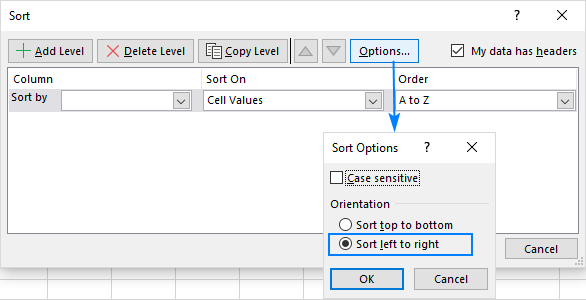
- তলত দেখুওৱাৰ দৰে মাত্ৰ এটা সজাই পৰাই স্তৰ বিন্যাস কৰক আৰু ঠিক আছে ক্লিক কৰক:
- ক্ৰমণ কৰক: শাৰী 1
- অন: কোষমানসমূহ
- ক্ৰম: A ৰ পৰা Z লৈ
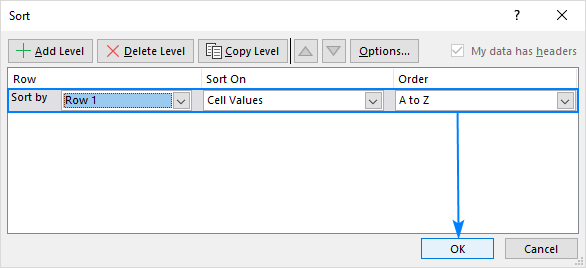
ফলস্বৰূপে, খালী স্তম্ভসমূহ আপোনাৰ কাৰ্য্যপত্ৰিকাৰ বাওঁ অংশলৈ স্থানান্তৰ কৰা হ'ব:

- সকলো খালী স্তম্ভ নিৰ্বাচন কৰক - প্ৰথম স্তম্ভৰ আখৰটোত ক্লিক কৰক, Shift টিপক, আৰু তাৰ পিছত শেষৰ খালী স্তম্ভটোৰ আখৰটো ক্লিক কৰক।
- সোঁ- নিৰ্বাচিত স্তম্ভসমূহত ক্লিক কৰক আৰু পপ-আপ মেনুৰ পৰা মচি পেলাওক নিৰ্ব্বাচন কৰক।
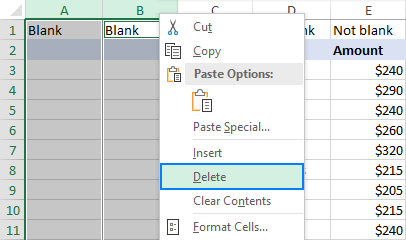
সম্পন্ন! আপুনি খালী স্তম্ভসমূহৰ পৰা মুক্তি পাইছে, আৰু এতিয়া আপোনাক সূত্ৰসমূহৰ সৈতে ওপৰৰ শাৰীটো মচি পেলোৱাত বাধা দিব পৰা একো নাই।
এক্সেলত খালী স্তম্ভসমূহ আঁতৰোৱাৰ আটাইতকৈ দ্ৰুত উপায়
ত... এই টিউটোৰিয়েলৰ আৰম্ভণিতে মই লিখিছিলো যে এক্সেলত খালী স্তম্ভবোৰ মচি পেলোৱাৰ কোনো এটা ক্লিকৰ উপায় নাই। আচলতে সেইটো ঠিক সঁচা নহয়। মই ক’ব লাগিছিল যে ইয়াত কোনো ইনবিল্ট উপায় নাই। আমাৰ আলটিমেট ছুইটৰ ব্যৱহাৰকাৰীসকলে এক্সেলত থকা খালী ঠাইবোৰ আক্ষৰিক অৰ্থত দুটামান ক্লিকতে আঁতৰাব পাৰে :)
লক্ষ্য কাৰ্য্যপত্ৰিকাত, Ablebits Tools টেবলৈ সলনি কৰক, খালী মচি পেলাওক<ক্লিক কৰক 2> আৰু খালী স্তম্ভসমূহ নিৰ্ব্বাচন কৰক:
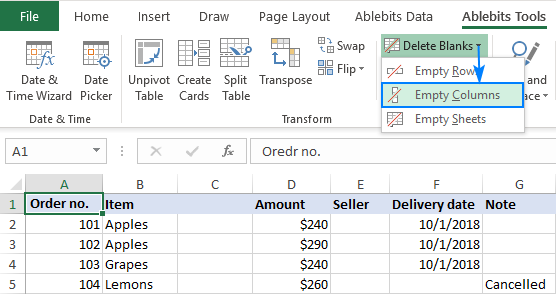
নিশ্চিত কৰিবলে যে সেয়া এটা আকস্মিক মাউছ ক্লিক নাছিল, এড-ইন আপোনাক সেইটো নিশ্চিত কৰিবলৈ ক'ব আপুনি সঁচাকৈয়ে সেই কাৰ্য্যপত্ৰিকাৰ পৰা খালী স্তম্ভ আঁতৰাব বিচাৰে:
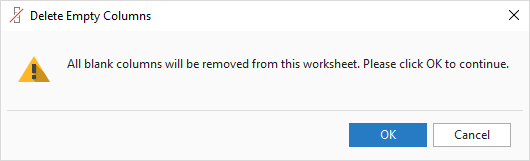
ঠিক আছে ক্লিক কৰক, আৰু এটা মুহূৰ্তৰ ভিতৰতে সকলো খালী স্তম্ভ নাইকিয়া হৈ গৈছে!
ওপৰত আলোচনা কৰা মেক্ৰ'ৰ দৰে, এই সঁজুলিয়ে কেৱল সেই স্তম্ভসমূহ মচি পেলায় যি একদম খালী । হেডাৰসমূহকে ধৰি যিকোনো একক মান থকা স্তম্ভসমূহ হ'লসংৰক্ষিত।
খালী ঠাই মচি পেলাওক হৈছে দহটা আচৰিত বৈশিষ্ট্যৰ ভিতৰত এটা যিয়ে এজন এক্সেল ব্যৱহাৰকাৰী হিচাপে আপোনাৰ জীৱনটো সহজ কৰি তুলিব পাৰে। অধিক জানিবলৈ, আপুনি আমাৰ এক্সেলৰ বাবে আলটিমেট চুইটৰ এটা পৰীক্ষামূলক সংস্কৰণ ডাউনলোড কৰিবলৈ আদৰণি জনোৱা হৈছে।
খালী স্তম্ভসমূহ মচি পেলোৱা নহয়! কিয়?
সমস্যা : আপুনি ওপৰৰ সকলো পদ্ধতি চেষ্টা কৰিছে, কিন্তু এটা বা অধিক খালী স্তম্ভ আপোনাৰ কাৰ্য্যপত্ৰিকাত আবদ্ধ হৈ আছে। কিয়?
বেছি সম্ভাৱনা কাৰণ সেই স্তম্ভবোৰ আচলতে খালী নহয়। মানুহৰ চকুৰে অদৃশ্য বহুতো ভিন্ন আখৰ আপোনাৰ Excel স্প্ৰেডশ্বীটত লক্ষ্য নকৰাকৈয়ে লুকাই থাকিব পাৰে, বিশেষকৈ যদি আপুনি কোনো বাহ্যিক উৎসৰ পৰা তথ্য আমদানি কৰিছে। সেইটো এটা কেৱল খালী ষ্ট্ৰিং বা এটা স্থান আখৰ, নন-ব্ৰেকিং স্থান বা অন্য কোনো অ-প্ৰিণ্টিং আখৰ হ'ব পাৰে।
দোষীক পিন ডাউন কৰিবলৈ, সমস্যাজনক স্তম্ভত প্ৰথম ঘৰ নিৰ্ব্বাচন কৰক আৰু Ctrl + তলৰ কাঁড় চিহ্ন টিপক . উদাহৰণস্বৰূপ, তলৰ পৰ্দাশটত C স্তম্ভ C6 ত এটা স্থান আখৰৰ বাবে খালী নহয়:
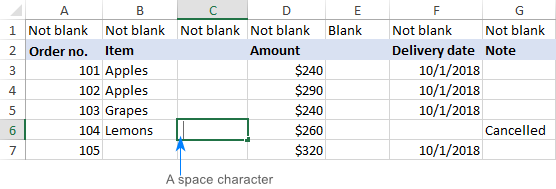
ঘৰটোত প্ৰকৃততে কি আছে বা সৰলভাৱে চাবলৈ ঘৰটোত দুবাৰ-ক্লিক কৰক অজ্ঞাত কিবা এটাৰ পৰা মুক্তি পাবলৈ Delete কি' টিপক। আৰু তাৰ পিছত ওপৰৰ প্ৰক্ৰিয়াটো পুনৰাবৃত্তি কৰি জানিব পাৰিব যে সেই স্তম্ভটোত আৰু কোনো অদৃশ্য বস্তু আছে নেকি। আপুনি লিডিং, ট্ৰেইলিং আৰু নন-ব্ৰেকিং স্থান আঁতৰাই আপোনাৰ ডাটা পৰিষ্কাৰ কৰিব বিচাৰিব পাৰে।
পঢ়াৰ বাবে মই আপোনাক ধন্যবাদ জনাইছো আৰু অহা সপ্তাহত আমাৰ ব্লগত আপোনাক লগ পাম বুলি আশা কৰিছো!

